Решено: почему мой iTunes не распознает мой iPod
Если вы только что купили IPOD, вы должны быть разочарованы, чтобы иметь дело с ошибкой. Когда дело доходит до того, что повлияло на историю портативной музыки, многие люди наверняка придут на ум. Есть группы людей, которые по-прежнему предпочитают использовать iPod, даже если у них уже есть iPhone. Что ж, можно сказать, что iPod — это как iPhone без телефона. Разве не здорово слушать любимые песни, не отвлекаясь на внезапные звонки и сообщения?
Но что вы будете делать, если ваш iTunes не распознает ваш iPod? Что ж, вполне возможно, что вы сталкивались с ошибками при использовании iPod и обязательно искали бы ответы на такие вопросы, как «почему мой iTunes не распознает мой iPod», или «что мне делать, если мой iTunes не распознает мой iPod?» Может быть много вещей, о которых нужно знать, и мы здесь, чтобы поговорить обо всем этом здесь.
Содержание статьи Часть 1. Как исправить, что iTunes не распознает iPod?Часть 2. Бонус: можем ли мы легко получить доступ к песням из Apple Music?Часть 3. Подводя итоги
Часть 1. Как исправить, что iTunes не распознает iPod?
Давайте теперь начнем с выяснения того, что делать, когда «почему мой iTunes не распознает мой iPod?». У нас есть несколько шагов, которые вы можете выполнить, чтобы исправить это правильно. Пусть они будут ниже.
- Получите ваш iPod и начните подключать его к порту USB на вашем персональном компьютере.
- Вы должны попытаться изменить порт или кабель синхронизации, если это возможно.
- Попробуйте закрыть Приложение iTunes, а затем через несколько минут откройте его снова.
- Начните перезагружать свой iPod, чтобы быть уверенным.
- Теперь вы можете перезагрузить компьютер.
- Начните удалять iTunes, а затем через несколько минут переустановите его еще раз.
- Затем вам нужно перевести iPod в режим диска.
- Затем, в качестве последнего шага, вы можете попробовать переустановить или обновить драйвер iPhone на ПК с Windows.
Как обновить или переустановить USB-драйвер мобильного устройства Apple?
Одно из решений, которое вы можете сделать в случае, «почему мой iTunes не распознает мой iPod?» заключается в переустановке или обновлении USB-драйвера мобильного устройства Apple, но как это сделать?
Обновите драйвер Apple iPod
- Для начала вы должны подключите iPod к компьютеру с Windows 10, и когда вы увидите всплывающее окно iTunes, закройте его.
- Затем запустите «Панель управления», перейдите во «Все элементы панели управления», затем перейдите в «Устройства и принтеры» и найдите Apple iPod в разделе «Не указано».
- Вы должны щелкнуть правой кнопкой мыши на Apple iPod, а затем перейти в «Свойства», а затем в «Оборудование», а затем перейти в «Свойства», а затем в «Драйвер», как только вы войдете в «Драйвер», выберите «Обновить драйвер».
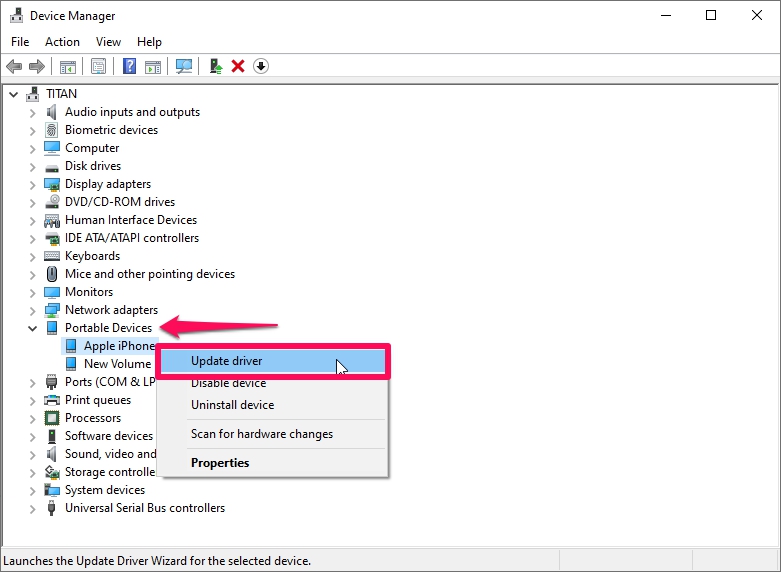
Как переустановить USB-драйвер мобильного устройства Apple?
- Для начала вы должны использовать компьютер с установленной на нем Windows 10, а затем начать подключать свой iPod.
- Нажмите клавиши Windows + R на клавиатуре и подождите, пока не появится команда.
- Затем вам нужно скопировать и вставить этот «%ProgramFiles%\Common Files\Apple\Mobile Device Support\Drivers», а затем не забудьте нажать «ОК».
- Затем необходимо щелкнуть правой кнопкой мыши файлы, оканчивающиеся на .inf, а затем нажать «Установить».
Также рекомендуется проверить, используете ли вы последнюю версию iTunes на своих устройствах. При проверке или устранении неполадок также необходимо проверить, включено или разблокировано используемое вами устройство. Всегда выбирайте вариант «Доверять этому компьютеру», когда пытаетесь подключить iPod к устройству с помощью компьютера.
Часть 2. Бонус: можем ли мы легко получить доступ к песням из Apple Music?
Очень хорошо, что у нас есть достаточно идей для возможных ответов на вопрос «почему мой iTunes не распознает мой iPod?». Используя все шаги, упомянутые в предыдущих частях, мы можем разработать способы, с помощью которых мы можем легко справиться с трудностями, связанными с такой ошибкой, особенно если вы хотите слушать свои самые любимые песни в iTunes или Приложение Apple Music.
Но разве вы не знаете, что есть более простой способ получить музыкальные файлы, которые вы любите слушать? Да! Вы правильно прочитали! И под этим мы подразумеваем более удобный и более эффективный. Это правда, что трудно получить доступ к трекам Apple Music с помощью любого устройства, они защищены шифрованием DRM, которое является правильным только потому, что защищает оригинальных создателей от незаконного распространения их творений, созданных вручную. Но, если вы просто хотите получить песни, чтобы насладиться ими лично, мы хотели бы поделиться с вами удовольствием, это просто потрясающе!
Чтобы вы могли получить доступ к своим самым любимым трекам Apple Music без подписки и без использования устройства, авторизованного Apple, у нас есть инструмент, которым можно поделиться с вами, и он называется TunesFun Конвертер музыки Apple. Это один из удивительных инструментов, когда дело доходит до преобразования ваших музыкальных файлов, что делает его одним из самых надежных партнеров в обеспечении доступности и доступности Apple Music.
Этот инструмент может помочь вам со многими полезными вещами. TunesFun Apple Music Converter можно использовать для избавиться от DRM-шифрования так что доступ к трекам Apple Music не будет таким сложным. Удаление DRM будет выполняться одновременно с процессом конвертации. Этот профессиональный инструмент также хорошо экономит время! Он может конвертировать ваши музыкальные файлы быстрее, чем любые другие конвертеры на рынке, помогая вам получить время, необходимое для выполнения других важных задач. И не только это! Вы также можете зависеть от TunesFun Apple Music Converter в создании действительно великолепных выходных файлов! Несмотря на то, что процесс преобразования быстрый и эффективный, качество выходных файлов никогда не будет скомпрометировано.
Он может конвертировать ваши файлы в MP3, MP4, AAC, FLAC, AIFF, WAV и многие другие форматы! И TunesFun Apple Music Converter также прост в использовании, и вам не составит труда его использовать, поэтому этот инструмент настоятельно рекомендуется! Чтобы показать вам, как легко TunesFun Apple Music Converter можно использовать, у нас есть шаги, которые вы можете выполнить ниже.
Шаг 1. Начните загрузку и установку TunesFun Apple Music Converter на вашем компьютере. После установки откройте инструмент и наведите указатель мыши на кнопку «Добавить файлы». Вы также можете использовать метод копирования URL-адреса или метод перетаскивания при импорте музыкальных файлов, которые вы хотите преобразовать.

Шаг 2. Выберите форматы файлов, которые вы хотели иметь. TunesFun Apple Music Converter предлагает множество форматов файлов, из которых вы можете выбирать. Вы также должны создать папку, в которой вы будете сохранять все файлы после полного завершения преобразования файлов.

Шаг 3. И теперь вы можете, наконец, нажать кнопку «Преобразовать» и дождаться, пока TunesFun Apple Music Converter наконец все преобразовал. Процесс конвертации займет у вас всего несколько минут.

Территория TunesFun Apple Music Converter также можно использовать для пакетного преобразования, это также поможет вам сэкономить много времени. И если вы хотите увидеть, как идет конвертация, вы можете увидеть это в главном интерфейсе TunesFun Конвертер музыки Apple. Если ваш iTunes не распознает ваш iPod, это один из лучших вариантов, который вы можете сделать!
Часть 3. Подводя итоги
Есть много возможных ответов на вопрос «почему мой iTunes не распознает мой iPod?» Самое замечательное в этой ошибке то, что есть много возможных решений, чтобы мы могли с ней справиться. Помимо тех, которые мы обсуждали выше, вы можете пройтись по сети и поискать другие решения, которые всегда можно примерить.
Судя по всему, мы действительно рекомендуем использовать TunesFun Apple Music Converter в такие времена. Этот профессиональный инструмент поможет вам получить доступ к любой песне на любом типе устройства, если она предназначена для вашего личного использования. Не может быть, чтобы вы подумали о какой-либо возможной дилемме, пока слушаете все песни, которые вы любили и ценили все эти годы!
Оставить комментарий